Ondervragen
Probleem: hoe ERR_QUIC_PROTOCOL_ERROR in Google Chrome op te lossen?
Hallo, ik voel me gefrustreerd hier! Ik krijg een foutmelding bij het browsen met Google Chrome. De fout zegt Foutcode: ERR_QUIC_PROTOCOL_ERROR. Ik kan niet browsen op met Google verbonden pagina's. Het is interessant dat wanneer ik de incognitomodus gebruik, de fout niet optreedt. Kunt u mij alstublieft helpen deze fout op te lossen?
Opgelost antwoord
Het is duidelijk dat Google Chrome een van de meest bekende en meest gebruikte browsers ter wereld is. Gebruikers waarderen deze software zeer vanwege het vermogen om tal van nuttige extensies te ondersteunen
[1], functies en gebruiksvriendelijk ontwerp. Het is de moeite waard om te vermelden dat geen enkele andere webbrowser zo'n korte latentie kan bieden[2] tijd als Chrome.Ondanks de pogingen om Google Chrome het beste te maken, is het nog steeds onmogelijk om kleine systeemfouten en glitches te vermijden. Evenzo beginnen verschillende mensen online zich af te vragen wat de fout ERR_QUIC_PROTOCOL_ERROR is in Google Chrome? Het is al een tijdje geleden verschenen. IT-specialisten werken echter nog steeds aan de oplossing om het probleem op te lossen.
Hier is het volledige bericht van de foutcode:
Deze webpagina is niet beschikbaar
De webpagina bij "xxx" is mogelijk tijdelijk niet beschikbaar of is mogelijk permanent verplaatst naar een nieuw webadres.
Foutcode: ERR_QUIC_PROTOCOL_ERROR.
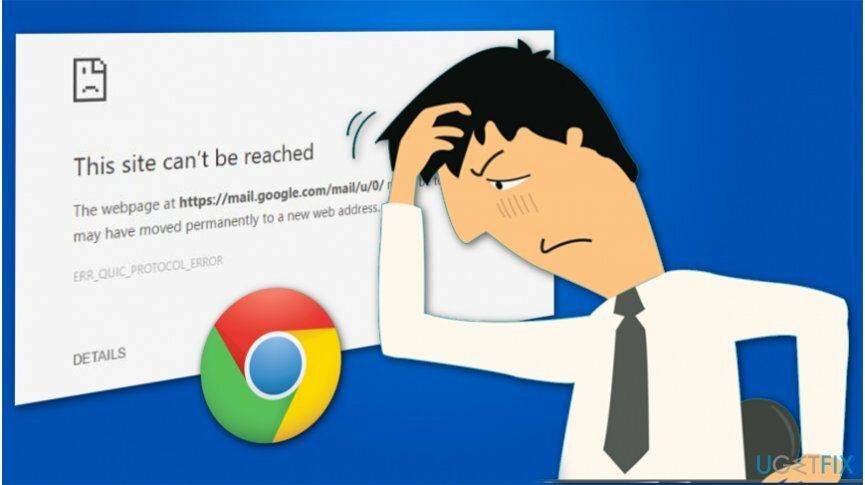
Zoals de foutcode aangeeft, hebben gebruikers die een dergelijk bericht tegenkomen problemen met het QUICK-protocol[3] die oorspronkelijk was ontworpen om de browse-ervaring van gebruikers te versnellen. Helaas is deze, net als elke andere software, ook niet bestand tegen bugs. Evenzo kunnen mensen die overmatig Gmail, YouTube of andere Google-applicaties gebruiken, van tijd tot tijd met dit probleem worden geconfronteerd.
Helaas, maar de werkelijke oorzaak van deze verbindingsfout is onbekend. Er wordt aangenomen dat het kan worden geactiveerd door de verkeerd geconfigureerde instellingen van Google Chrome, sommige softwareconflicten, verbindingsproblemen en soortgelijke problemen. Gelukkig is het gemakkelijker om de ERR_QUIC_PROTOCOL_ERROR-bug op een vrij eenvoudige manier op te lossen. Daarvoor moet u de onderstaande stappen uitvoeren.
Drie manieren om ERR_QUIC_PROTOCOL_ERROR op Google Chrome op te lossen
Om een beschadigd systeem te repareren, moet u de gelicentieerde versie van Reimage Reimage.
Aangezien deze bug in het QUIC-protocol nog steeds een mysterie is voor IT-professionals, hebben we een handleiding opgesteld voor het oplossen van ERR_QUIC_PROTOCOL_ERROR. Merk op dat het bestaat uit drie verschillende technieken die de instellingen proberen te wijzigen op een manier dat de verbindingsfout zou verdwijnen. Evenzo raden we u ten zeerste aan om ze allemaal te proberen om de bug met succes te verhelpen. Hieronder vindt u richtlijnen.
Methode 1. Experimenteel QUIC-protocol uitschakelen
Om een beschadigd systeem te repareren, moet u de gelicentieerde versie van Reimage Reimage.
- Open Google Chrome;
- Typ in de adresbalk van het nieuwe tabbladvenster chroom://vlaggen/ en druk op Binnenkomen.
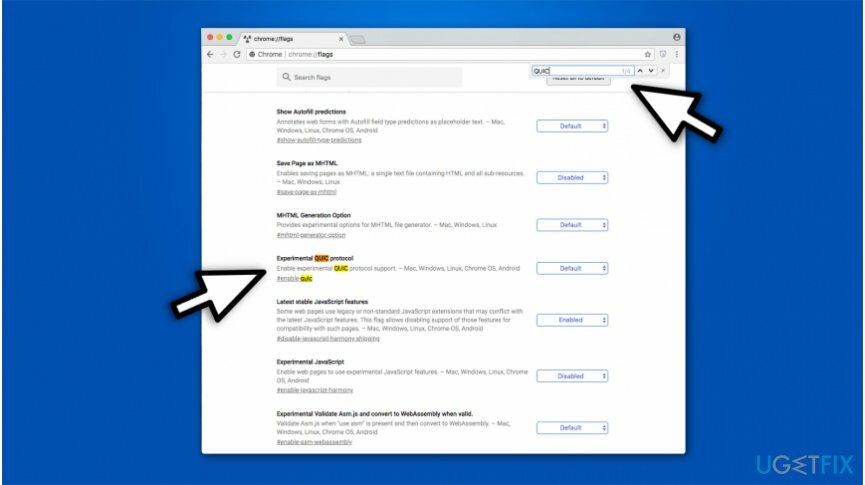
- Raak niet ontzet bij een waarschuwingsbericht dat zegt: Pas op, deze experimenten kunnen bijten. Zodra je het ziet, klik je op Ctrl + F tegelijkertijd om het zoekvak te openen;
- Type Experimenteel QUIC-protocol erin en selecteer Uitzetten uit het vervolgkeuzemenu.
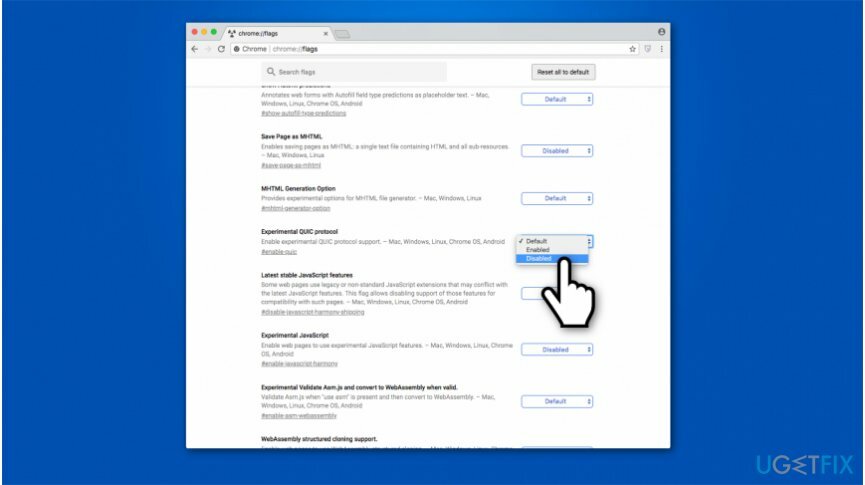
- Open ten slotte Google Chrome opnieuw.
Methode 2. Controleer de Windows Firewall- of lokale proxy-instellingen
Om een beschadigd systeem te repareren, moet u de gelicentieerde versie van Reimage Reimage.
- Ga naar Start -> Configuratiescherm -> Internetopties;
- Wanneer een pop-upvenster verschijnt, klikt u op de Verbinding en selecteer LAN instellingen;
- Als er problemen zijn met de verbinding, moet u deze oplossen om de ERR_QUIC_PROTOCOL_ERROR-fout te verwijderen.
Methode 3. Webbrowserextensies uitschakelen
Om een beschadigd systeem te repareren, moet u de gelicentieerde versie van Reimage Reimage.
- Google Chrome openen en klik op de Menu (drie horizontale lijnen in de rechter bovenhoek);
- Selecteer Meer hulpmiddelen en klik op de Extensies.
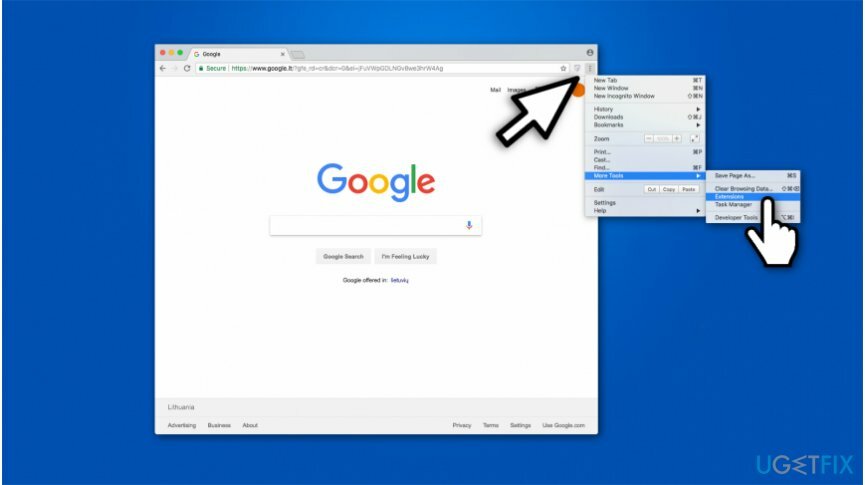
- Hier moet je de vinkjes verwijderen die naast de apps worden weergegeven;
- Door de vinkjes te verwijderen, schakelt u de extensies van de webbrowser uit;
- Klik daarna op Verwijderen en Uitzetten de link onder de plug-in.
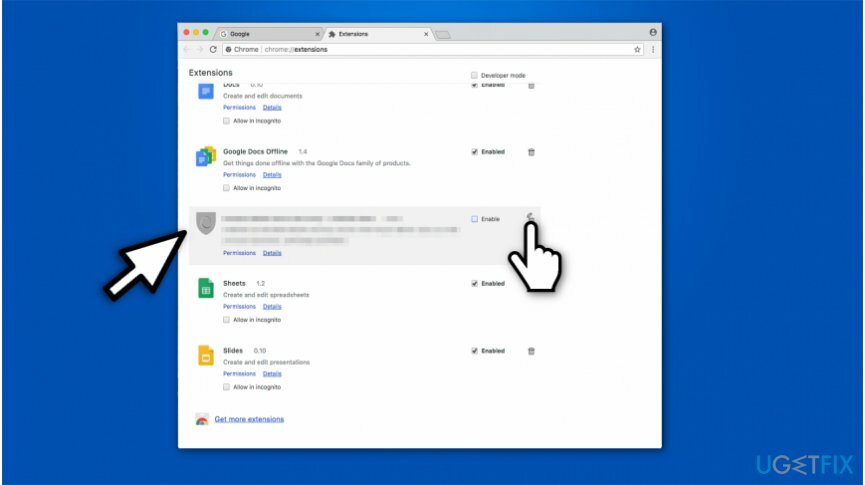
- Als u klaar bent, opent u Google Chrome opnieuw.
Hopelijk hebben deze stappen je geholpen om van de ERR_QUIC_PROTOCOL_ERROR bug af te komen. Ten slotte raden we u ten zeerste aan om een volledige systeemscan te installeren en uit te voeren met een professional optimalisatietool, want dat is de enige manier om systeemfouten, vertragingen, malware-infecties en soortgelijke problemen. Onze aanbeveling zou zijn om te gebruiken ReimageMac-wasmachine X9.
Herstel uw fouten automatisch
Het ugetfix.com-team doet zijn best om gebruikers te helpen de beste oplossingen te vinden om hun fouten te elimineren. Als u niet wilt worstelen met handmatige reparatietechnieken, gebruik dan de automatische software. Alle aanbevolen producten zijn getest en goedgekeurd door onze professionals. Hulpprogramma's die u kunt gebruiken om uw fout op te lossen, worden hieronder vermeld:
Bieden
doe het nu!
Download FixGeluk
Garantie
doe het nu!
Download FixGeluk
Garantie
Als je je fout niet hebt opgelost met Reimage, neem dan contact op met ons ondersteuningsteam voor hulp. Laat ons alstublieft alle details weten waarvan u denkt dat we die moeten weten over uw probleem.
Dit gepatenteerde reparatieproces maakt gebruik van een database van 25 miljoen componenten die elk beschadigd of ontbrekend bestand op de computer van de gebruiker kunnen vervangen.
Om een beschadigd systeem te repareren, moet u de gelicentieerde versie van Reimage hulpprogramma voor het verwijderen van malware.

Een VPN is cruciaal als het gaat om: gebruikersprivacy. Online trackers zoals cookies kunnen niet alleen gebruikt worden door social media platforms en andere websites maar ook door uw Internet Service Provider en de overheid. Ook als je de meest veilige instellingen toepast via je webbrowser, ben je toch te volgen via apps die verbonden zijn met internet. Bovendien zijn privacygerichte browsers zoals Tor is geen optimale keuze vanwege verminderde verbindingssnelheden. De beste oplossing voor uw ultieme privacy is: Privé internettoegang – anoniem en veilig online zijn.
Software voor gegevensherstel is een van de opties die u kunnen helpen herstel uw bestanden. Zodra u een bestand verwijdert, verdwijnt het niet in het niets - het blijft op uw systeem staan zolang er geen nieuwe gegevens op worden geschreven. Gegevensherstel Pro is herstelsoftware die zoekt naar werkkopieën van verwijderde bestanden op uw harde schijf. Door de tool te gebruiken, kunt u het verlies van waardevolle documenten, schoolwerk, persoonlijke foto's en andere cruciale bestanden voorkomen.